
Nilalaman
- yugto
- Pamamaraan 1 Walang laman ang Pangkalahatang Windows 7 Cache
- Paraan 2 Tanggalin ang mga file ng data ng application
- Paraan 3 Tanggalin ang mga File ng Internet Explorer
- Pamamaraan 4 Walang laman ang DNS Cache ng Windows 7
Kung ikaw ay nasa Windows 7, sa ibang mga bersyon, alam na kinakailangan mula sa oras-oras na gawin ang ilang paglilinis sa hard disk nito sa pamamagitan ng pag-alis ng laman ng iba't ibang mga nakatagong folder na binuksan ng system, application at iba pang mga utility. Ito rin ang oras upang maalis ang pansamantalang mga file na samoncélent.
yugto
Pamamaraan 1 Walang laman ang Pangkalahatang Windows 7 Cache
- Buksan ang menu simula (

). Mag-click sa logo ng maraming kulay na Windows sa ibabang kaliwang sulok ng screen. -

uri paglilinis ng disk sa menu simula. Ito ay kung paano mo ma-access ang tool sa paglilinis ng disk.- Kung ang kumikislap na cursor ng mouse ay hindi lilitaw sa larangan ng e, kakailanganin mo lamang mag-click sa patlang na ito at magagawa mong mag-type paglilinis ng disk.
-
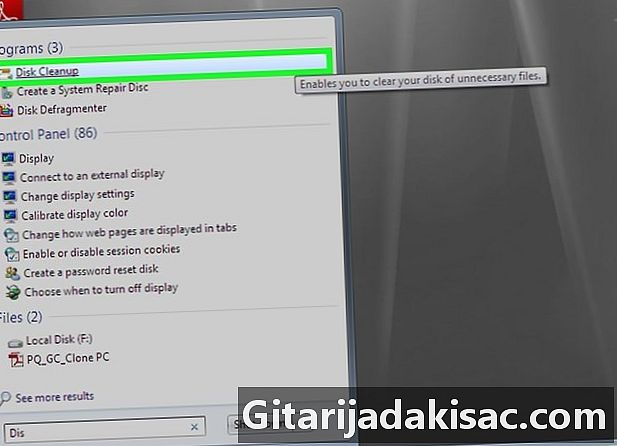
Mag-click sa Paglilinis ng disk. Ang lisensya ng utility na ito ay nasa anyo ng isang hard drive na naipon ng isang brush. Malalaman mo ito sa tuktok ng menu simula. Pagkatapos ay binuksan ang programa ng paglilinis.- Posible ring mag-access Paglilinis ng disk sa pamamagitan ng pag-click sa icon ng programang ito sa ilalim ng screen.
-

Suriin ang lahat ng mga kahon sa bintana Paglilinis ng disk. Mag-click sa bawat walang laman na kahon sa frame Mga file upang tanggalin. Sa ilalim, mag-scroll pababa sa elevator upang suriin ang natitira. -

Mag-click sa OK. Ang pindutan ay nasa ilalim ng window. -

Mag-click sa Tanggalin ang mga file. Sa pamamagitan ng pagkumpirma ng pagtanggal, ang programa ay nagsisimula na mawala ang pansamantalang mga file at binigyan ng kasiyahan ang mga cache ng mga thumbnail at basurahan.- Kapag kumpleto ang operasyon sa paglilinis, ang window Paglilinis ng disk awtomatikong isinasara.
Paraan 2 Tanggalin ang mga file ng data ng application
-

Buksan ang menu simula (
). Mag-click sa logo ng maraming kulay na Windows sa ibabang kaliwang sulok ng screen. -

Mag-click sa tab Ang aking computer. Nasa kanan ito ng window ng pagsisimula at binuksan ang bintana Ang aking computer.- Kaya longlet Ang aking computer ay hindi lumitaw sa screen, uri ang aking computer sa menu simula, pagkatapos ay mag-click sa Ang aking computer sa tuktok ng window ng boot.
-

Paganahin ang pagpapakita ng mga nakatagong file at folder. Para doon, mula sa bintana Ang aking computer :- mag-click sa tab magtatag sa kanang kaliwang sulok ng bintana,
- sa menu, i-click Mga pagpipilian sa folder at paghahanap,
- mag-click sa tab display,
- sa bahagi Nakatagong mga file at folder, suriin ang kahon Tingnan ang mga nakatagong file, folder, at drive,
- mag-click sa OK sa ilalim ng bintana.
-

I-double click ang pangalan ng iyong hard drive. Sa bahagi Hard drive, dobleng pag-click sa Lokal na disk.- Ang hard drive ay nakilala sa pamamagitan ng liham na "C" at ang mga sumusunod: (C :).
-
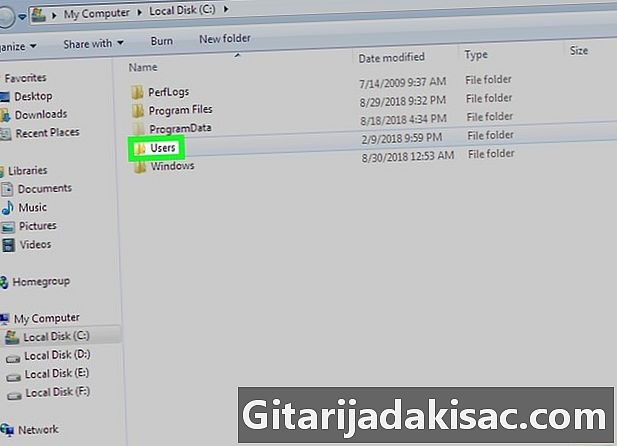
Mag-double click sa folder gumagamit. Halos nasa taas na siya ng bintana. -
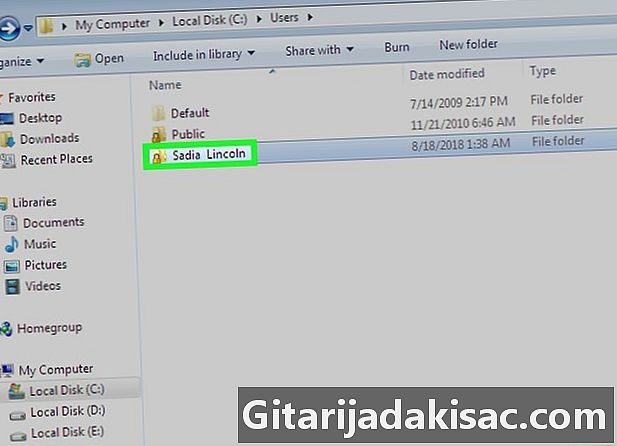
Buksan ang iyong sariling folder ng gumagamit. I-double click ang folder na mayroong alinman sa iyong pangalan o ang address ng iyong Microsoft account. -
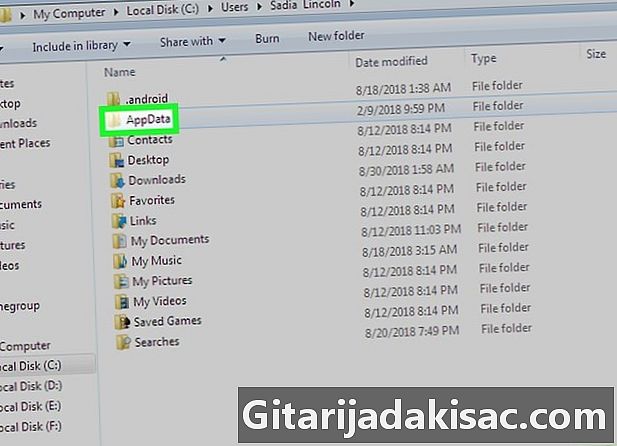
Mag-double click sa folder AppData. Nasa gitna ng window, ngunit kung wala ka sa buong screen, kailangan mong mag-scroll sa mga nilalaman ng folder. -

Mag-double click sa folder lokal. Ang pagpipiliang ito ay halos nasa tuktok ng window. -

Mag-scroll sa screen. Piliin ang folder ng Temp. Mag-click sa isang beses sa ito upang piliin lamang ito. -

Alisin ang nabasa na katangian lamang mula sa folder. Para sa:- mag-click sa tab magtatag,
- mag-click sa mga pag-aari,
- alisan ng tsek ang kahon Basahin lamang,
- mag-click sa gamitin,
- mag-click sa unang pagkakataon sa OK,
- i-click muli sa OK.
-
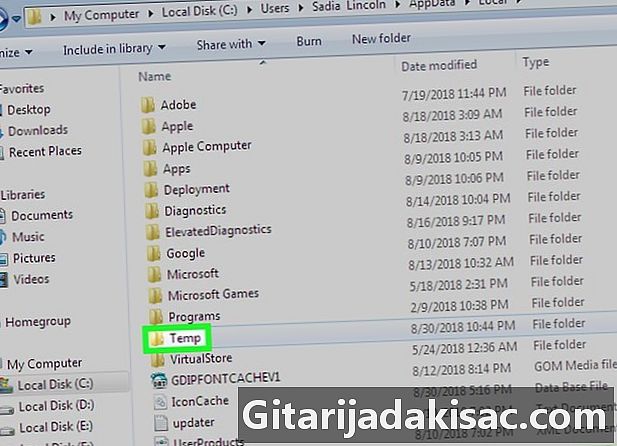
Mag-double click sa folder temp. Maaari na siyang magbukas. -
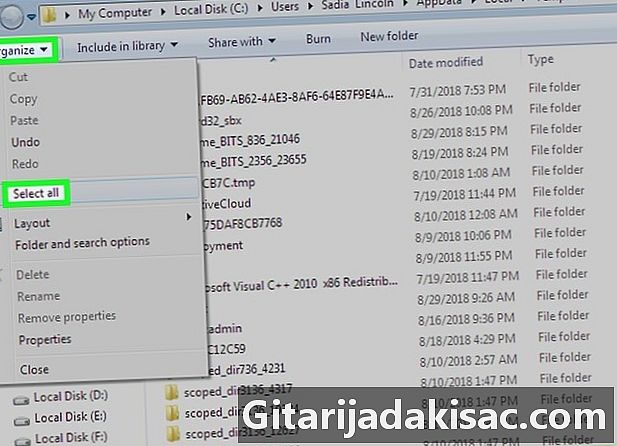
Piliin ang lahat ng mga file sa folder. Mag-click sa isang file, at pagkatapos kontrol+A, kung hindi, maaari kang mag-click sa menu magtatag at pumili Piliin ang lahat. -
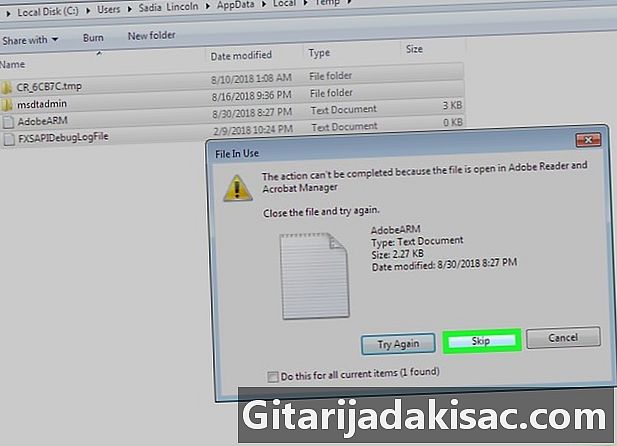
Hubisin ang pansamantalang folder. Pindutin lamang ang susi Delete ng iyong keyboard.- Ang lahat ng mga file ay maaaring hindi matanggal dahil ang ilan ay ginagamit sa oras ng pagtanggal, tulad ng mga file file. Kung lumilitaw ang isang pagtanggi, suriin ang kahon Gawin ito para sa lahat ng mga kasalukuyang item, pagkatapos ay i-click huwag pansinin.
-
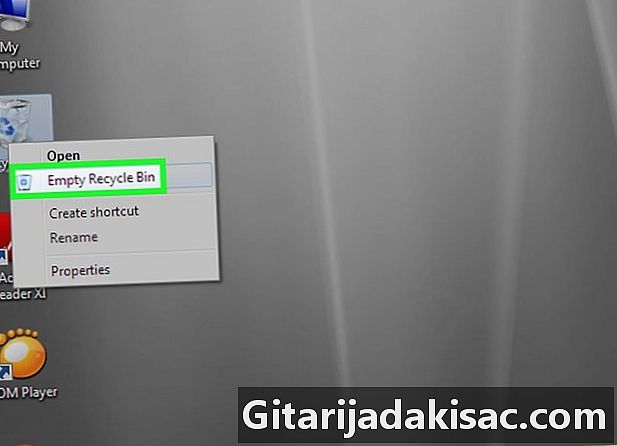
Ihawan ang basurahan. Ang lahat ng mga file na tinanggal mo ay natagpuan. Itago ito upang mapupuksa ang dalawa nang permanente.
Paraan 3 Tanggalin ang mga File ng Internet Explorer
-

Buksan ang menu simula (
). Mag-click sa logo ng maraming kulay na Windows sa ibabang kaliwang sulok ng screen. -
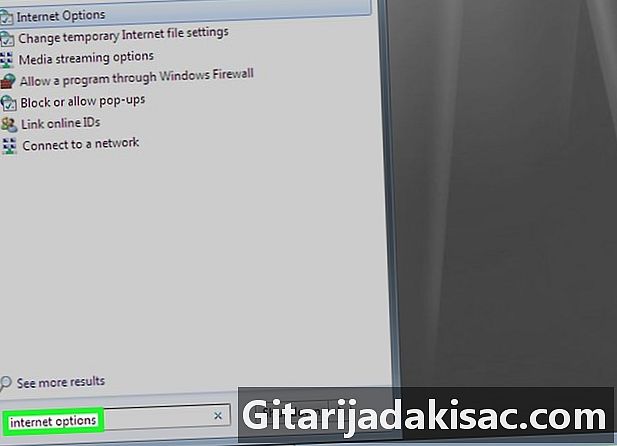
uri Mga Pagpipilian sa Internet. Hahanapin ng Windows ang lokasyon ng mga pagpipiliang ito at ipakita ang resulta.- Kung ang kumikislap na cursor ng mouse ay hindi lumitaw sa larangan ng e, kakailanganin mo lamang mag-click sa patlang na ito at maaari kang mag-type Mga Pagpipilian sa Internet.
-

Mag-click sa Mga Pagpipilian sa Internet. Ang pindutan ay nasa tuktok ng menu simula. Ang window ng Mga Pagpipilian sa Internet ay lilitaw sa screen. -
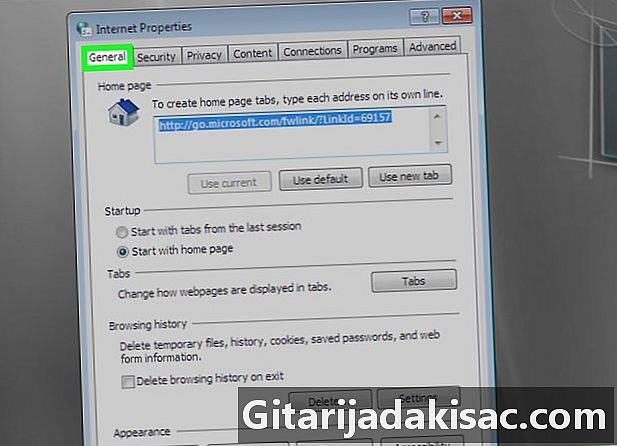
Mag-click sa tab pangkalahatan. Nasa itaas na kaliwa ng serye ng tab. -

Mag-click sa setting. Malalaman mo ang pindutan na ito sa bahagi Kasaysayan ng pagba-browse. -
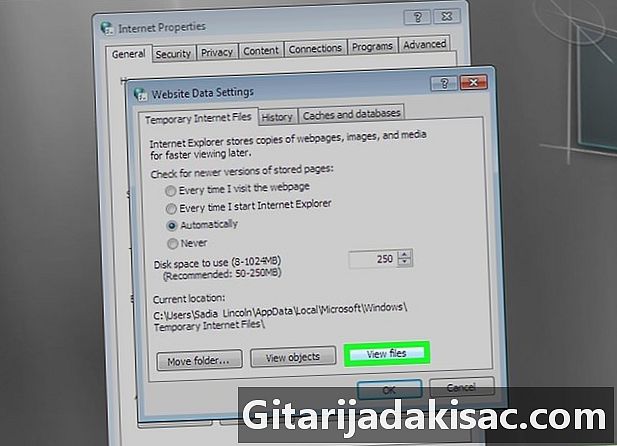
Mag-click sa Tingnan ang mga file. Sa tatlong mga pindutan, ito ang pinaka tama. Bubukas ang isang window gamit ang lahat ng mga nakatagong file ngInternet Explorer. -

Piliin ang mga nilalaman ng folder. Mag-click sa isang file, at pagkatapos kontrol+A, kung hindi, maaari kang mag-click sa menu magtatag at pumili Piliin ang lahat. -

Tanggalin ang mga napiling item. Pindutin ang key Delete ng iyong keyboard. -
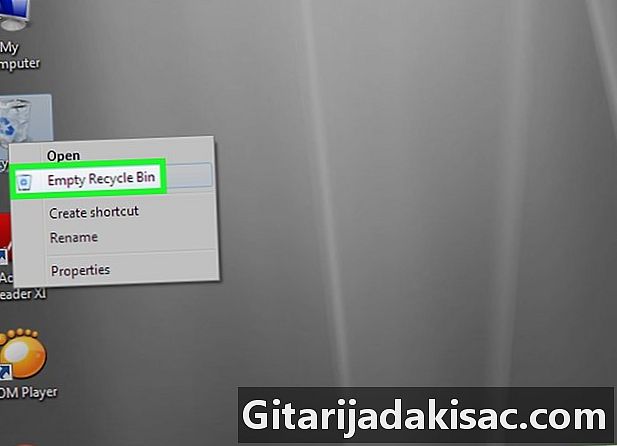
Ihawan ang basurahan. Ang lahat ng mga file na tinanggal mo ay natagpuan. Itago ito upang mapupuksa ang dalawa nang permanente.
Pamamaraan 4 Walang laman ang DNS Cache ng Windows 7
-
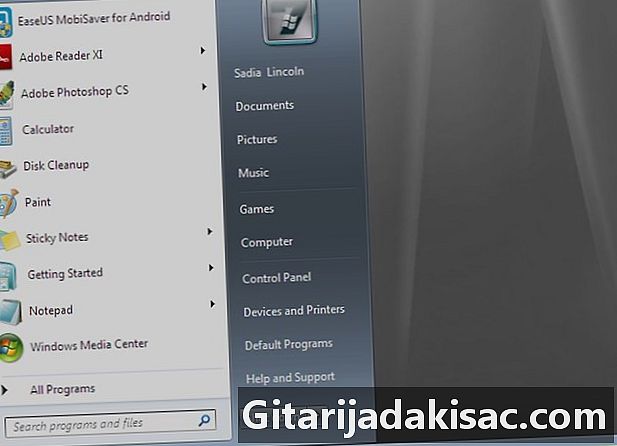
Buksan ang menu simula (
). Mag-click sa logo ng maraming kulay na Windows sa ibabang kaliwang sulok ng screen.- Ang paglilinis ng DNS cache ay nalulutas ang ilang mga isyu sa koneksyon sa Internet, tulad ng mga deadline ng site.
-

Sa bukid hanapin, uri cmd. Ang linya ng utos (cmd) bubukas sa screen.- Kung ang kumikislap na cursor ng mouse ay hindi lilitaw sa larangan ng e, kakailanganin mo lamang mag-click sa patlang na ito at magagawa mong mag-type cmd.
-
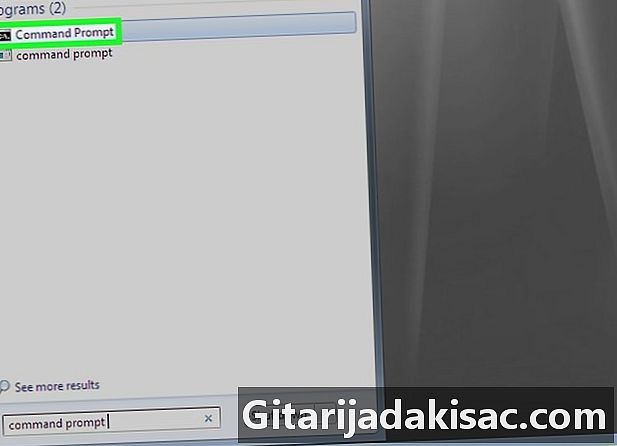
Mag-right click sa command prompt (
). Nasa itaas siya ng menu simula. Lilitaw ang isang drop-down menu.- Kung ang iyong mouse ay walang dalawang tradisyonal na mga pindutan, mag-click sa kanang bahagi ng mouse na pinag-uusapan o mag-click sa dalawang daliri.
- Kung ang iyong computer ay may touchpad, hawakan ito ng dalawang daliri o tapikin ang ibabang kaliwang bahagi ng keypad.
-

Mag-click sa Tumakbo bilang isang tagapangasiwa. Ang pagpipilian ay nasa tuktok ng drop-down menu. Sa gayon, magagawa mong gamitin ang command prompt na may ganap na anumang mga pribilehiyo.- Ang pagbibigay ng mga pribilehiyo ng tagapangasiwa ay sapilitan, kung hindi man ay wala kang magagawa.
- Sa pangkalahatan, kailangan mong mag-click sa oo upang magpatuloy sa kasalukuyang operasyon.
-
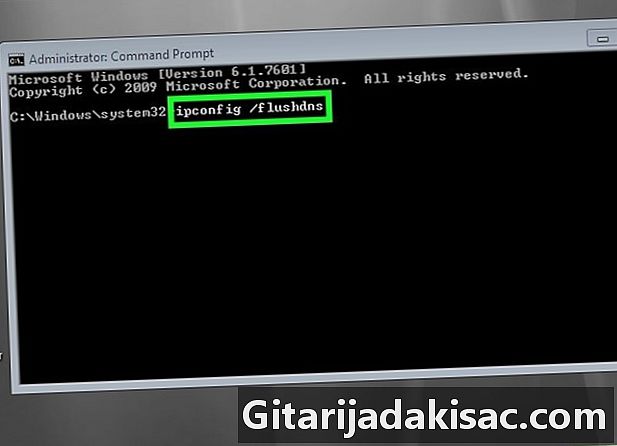
I-type ang utos na walang laman ang Dache cache. uri ipconfig / flushdns at mapatunayan sa susi pagpasok. -

Maghintay para sa resulta ng kasalukuyang operasyon. Kung ang lahat ay napunta nang maayos, iyon ay kung ang DNS cache ay walang laman, dapat mong basahin sa screen Ang cache ng resolution ng DNS ay walang laman.- Upang makinabang mula sa mga pagbabagong ginawa, palaging ipinapayong i-restart ang iyong computer.

- Upang alisan ng laman ang cache ng isang browser sa Internet, dapat mong gawin ito mula sa mga setting ng browser na pinag-uusapan.
- Ang ilang mga pansamantalang mga file, na hindi gaanong marami, ay hindi matanggal dahil ginagamit ang mga ito para sa wastong paggana ng operating system ng Windows. Hindi mahalaga sa lawak na ang mga file na ito ay kukuha lamang ng ilang kilobyte sa iyong hard drive.